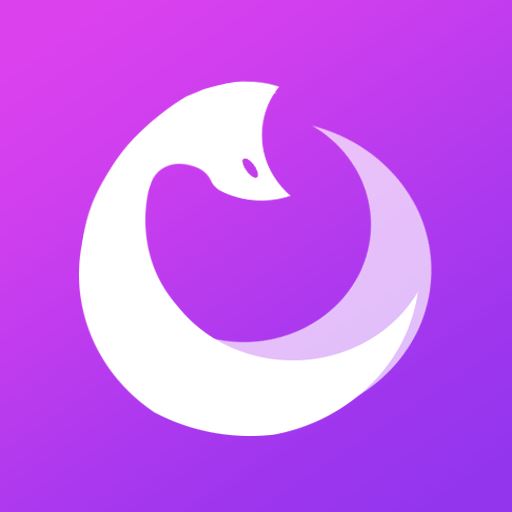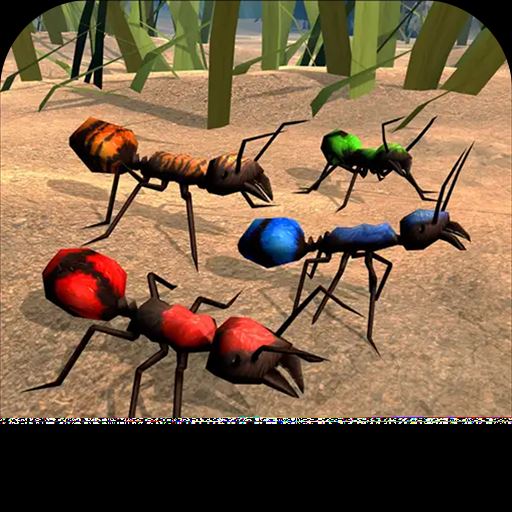升级iOS13正式版后怎么降级 iOS13降级到iOS12教程
时间:2024-08-16 19:30:01作者:兮昕
iOS13正式版有很多人反应出现卡顿、发热、信号差等问题,表示不喜欢iOS13系统,其实,是可以降级到iOS12的,具体操作可以看看本站提供的介绍。
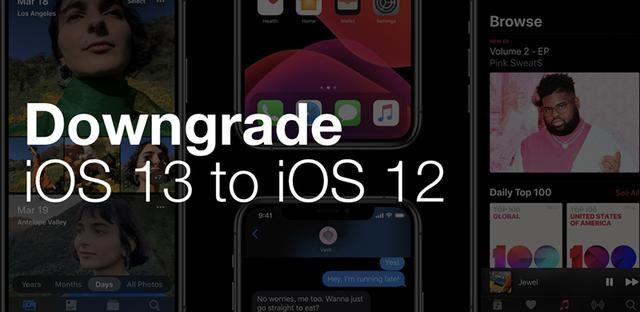
升级iOS13正式版后怎么降级
准备材料
iTunes
iOS12.4.1固件
MFi认证iPhone数据线(必须使用MFi认证,否则可能会影响降级)
教程开始(以下操作iPhone、iPod和iPad都适用)
进入手机设置-APPle ID(顶部)-iCloud,关闭“查找我的iPhone”功能。
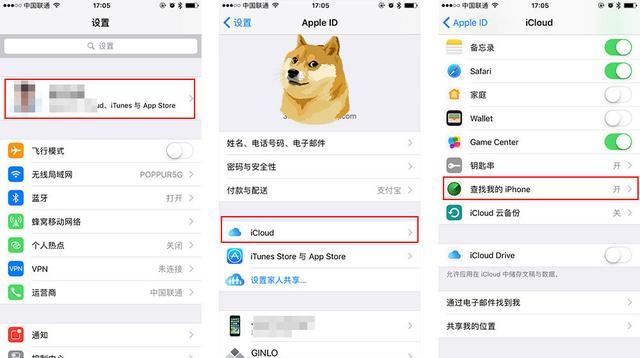
按住电脑Shift(Windows电脑)或Option(Mac电脑)键,同时点击iTunes的“更新”或“检查更新”选项。说明:按住Shift(Windows电脑)/option(Mac电脑)的同时点击“检查更新”刷入固件,可以保留数据从iOS13测试版降级回iOS12系统。按住Shift(Windows电脑)/option(Mac电脑)的同时点击“恢复iPhone”刷入固件,则会清空手机的数据。具体要选择哪种方式刷入固件,就由各位决定了。POPPUR建议,如果你在升级iOS13测试版之前有备份过数据的话,就选择“恢复iPhone”吧,这样可以降低出现问题的风险。(顺便一提,每次大版本更新之前,大家切记要先备份系统再升级)
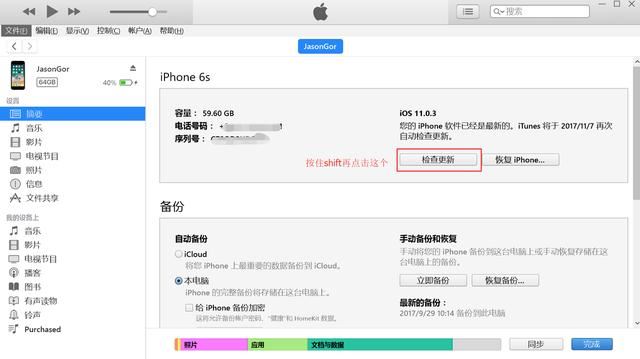
找到刚刚下载的iOS12.4.1固件(后缀是.ipsw),打开即可刷入。

相关软件教程
热门应用
热门游戏